Las plataformas de vídeo bajo demanda y las aplicaciones de streaming como YouTube, Netflix, Hulu, Amazon Prime, y otras han aparecido como palomitas de maíz en los últimos años. A millones de personas les encanta consumir contenido de video en sus teléfonos en movimiento. Y aunque hay un aluvión de contenido multilingüe, activar los subtítulos hace que estos vídeos sean más agradables.
Me encanta ver películas y otros videos con el subtítulo activado porque siempre quiero saber todo lo que dice todo el mundo. Sí, soy del tipo que presta mucha atención a los detalles. Aparte de la preferencia personal, hay otros usos beneficiosos del caption y hablaremos de todos ellos en este post. Además, también aprenderás a activar los captions en tu smartphone Android.
Tabla de contenidos
¿Cómo funciona el caption en Android?
Los subtítulos son el texto que aparece en la parte inferior de la pantalla del móvil, la televisión o el ordenador cuando se ven películas, dibujos animados o cualquier material de vídeo en general. También los llamamos subtítulos. Ese texto muestra las palabras que hablan los personajes de un vídeo.
En los teléfonos inteligentes Android, la función de subtítulos funciona con Google y ayuda a añadir textos a los vídeos que se reproducen en el dispositivo. Esta función funciona principalmente con aplicaciones y servicios de transmisión por secuencias basados en Google (por ejemplo, YouTube), con vídeos sin conexión (guardados en el dispositivo) y con vídeos de YouTube reproducidos en los navegadores de los móviles.
Nota: En el caso de los vídeos sin conexión, los subtítulos sólo aparecen cuando reproduces vídeos con el reproductor multimedia predeterminado del teléfono.
Beneficios de la habilitación de subtítulos en los videos
Los subtítulos juegan un papel muy importante para ayudar a las personas con problemas de audición a entender las cosas que se dicen y se hacen en los vídeos. También ayuda a algunas personas sin problemas de audición a centrarse y comprender mejor el contenido de un archivo de vídeo.
Además, como los subtítulos vienen con soporte para múltiples idiomas, mejora el alcance y la accesibilidad de los contenidos de vídeo.
Ahora que hemos establecido las bases para habilitar los subtítulos en tu dispositivo, hablemos de cómo hacer que los subtítulos funcionen en tu dispositivo Android.
Activación de los subtítulos en Android
Activar los subtítulos de todo el sistema en su smartphone Android es muy fácil. A continuación te explicamos cómo hacerlo.
Paso 1: Inicia el menú de configuración de tu dispositivo.
Paso 2: Desplácese hasta la parte inferior del menú de ajustes y seleccione Accesibilidad.
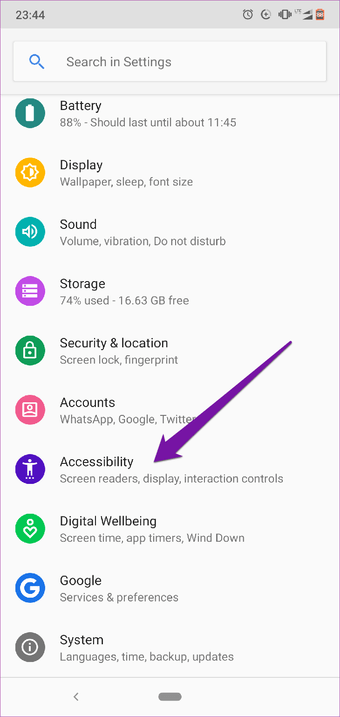
Paso 3: Desplázate hasta la parte inferior de la página de Accesibilidad y bajo la sección «Audio y texto en pantalla», pulsa Subtítulos.
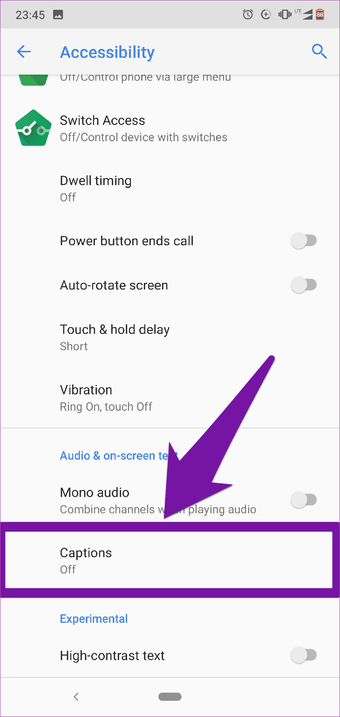
Esto abrirá la página de subtítulos, donde podrás activar los subtítulos y también personalizar los subtítulos de tu dispositivo a tu gusto.
Paso 4: En la página Subtítulos, toca la opción Usar título para activarla.
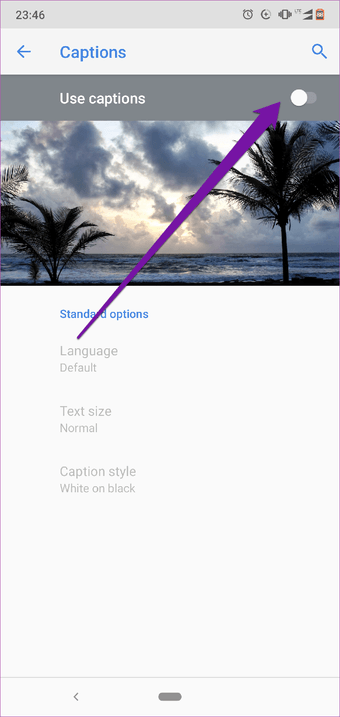
Si sigue estos pasos correctamente, los subtítulos deberían aparecer en todos los vídeos de YouTube y demás contenido compatible en su teléfono o tableta Android.
Personalización de los pies de foto en Android
La función Caption del sistema operativo Android no sólo es buena, sino que es genial. Como ya se ha mencionado, Google diseñó la función de tal manera que los usuarios pueden personalizarla a su gusto y preferencia. Echemos un vistazo a las opciones de personalización de Caption disponibles en tu teléfono inteligente Android, a lo que hacen y a cómo puedes utilizarlas en tu beneficio.
Elección del idioma de los títulos
Actualmente, la función de subtítulos en los dispositivos Android soporta 81 idiomas diferentes (sí, lo he contado). Existe la posibilidad de que Google añada soporte para más idiomas en el futuro. Por ahora, aquí te explicamos cómo elegir y cambiar el idioma de los subtítulos en tu dispositivo Android.
Nota: Cuando se activan los subtítulos, el idioma se establece por defecto, es decir, el idioma predeterminado de su dispositivo.
Navegue a la página de Subtítulos de su dispositivo (Configuración> Accesibilidad> Subtítulos).
Paso 1: En la página Caption, puntee en la opción Language.
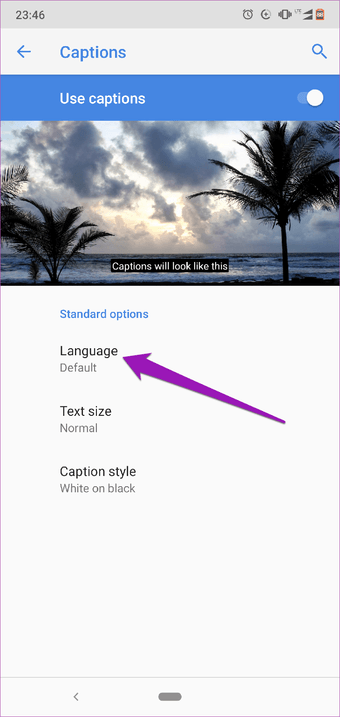
Paso 2: Seleccionar el idioma de la lista.
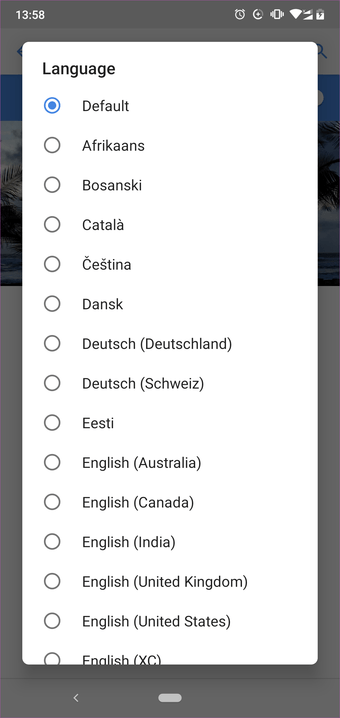
Ajuste del tamaño de los títulos
Este es también un proceso bastante sencillo.
Paso 1: En la página Subtítulos, toca la opción Tamaño del texto.

Paso 2: Selecciona el tamaño de los textos de los títulos de tus vídeos.
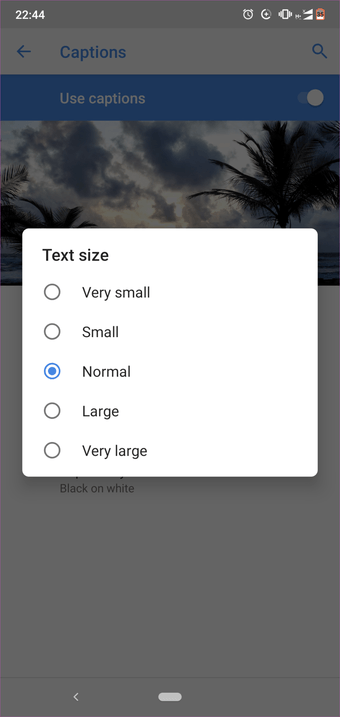
Como se ve en la imagen de arriba, las opciones disponibles son: Muy pequeño, Pequeño, Normal, Grande y Muy Grande. Debe ajustar el tamaño del pie de foto a su preferencia visual.
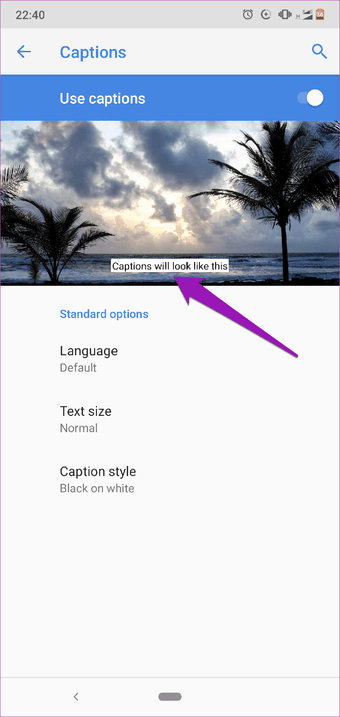
Puede obtener una vista previa de cómo se verían los diferentes tamaños de los títulos en la ventana proporcionada.
Elección del estilo de los pies de foto
También puede personalizar la forma en que desea que los pies de foto aparezcan en sus vídeos. A continuación, se explica cómo puede personalizar los subtítulos en su teléfono inteligente Android.
Paso 1: En la página Subtítulos, puntee en la opción Estilo de título.
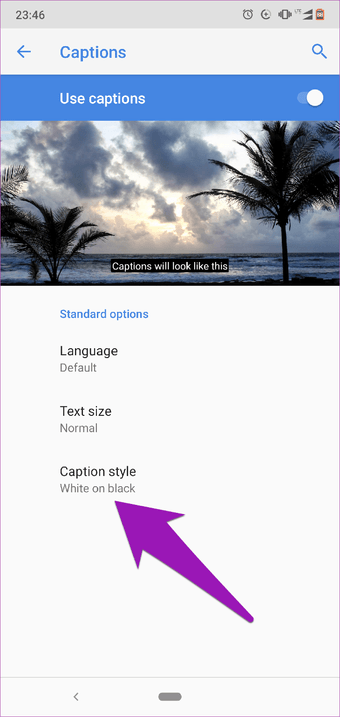
Paso 2: Elige el estilo de pie de foto que prefieras de la lista de opciones.
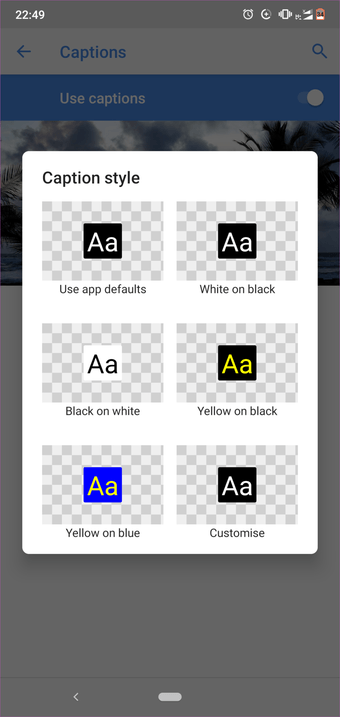
- Blanco sobre negro: los pies de foto tendrán un texto blanco sobre un fondo negro. Este es también el estilo de subtítulo por defecto.
- Negro sobre blanco: los pies de foto tendrán el texto negro sobre un fondo blanco.
- Amarillo sobre negro – los pies de foto tendrán un texto amarillo sobre un fondo negro.
- Amarillo sobre azul – los pies de foto tendrán el texto amarillo sobre un fondo azul.
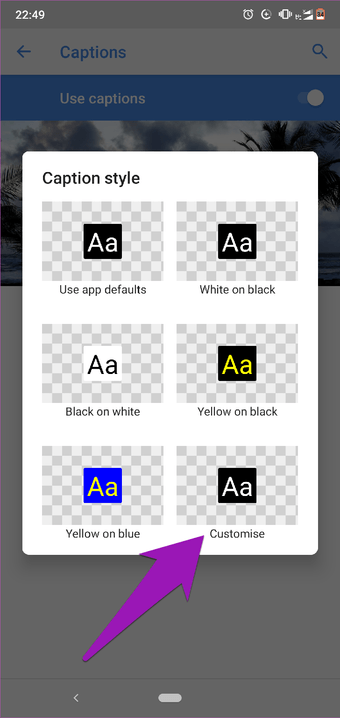
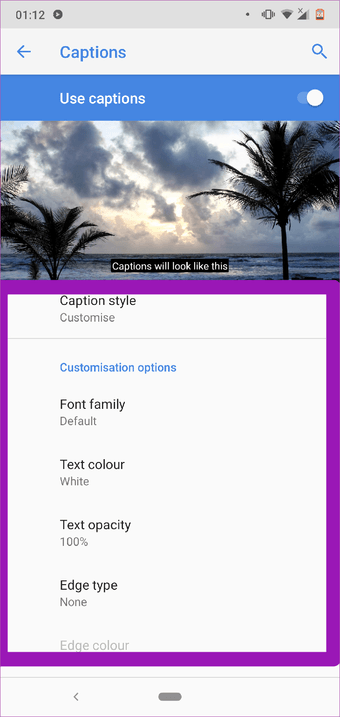
Tocar la opción Personalizar le permite ajustar el estilo de los pies de foto con diferentes colores de texto, color de fondo, opacidad del color de fondo, fuentes y más.
Imperfecto, pero realmente impresionante
Desde que Google desarrolló y potenció la función de pies de foto, funciona de forma muy eficiente en aplicaciones y servicios propiedad de Google como YouTube. También intenté ver algunas películas en la aplicación Netflix de mi teléfono, pero no se mostraron los subtítulos.
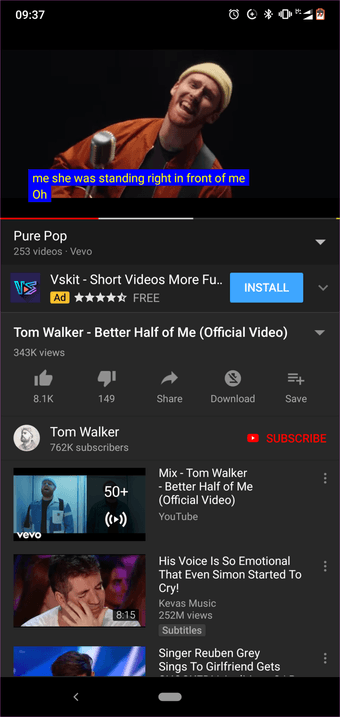 Pie de foto personalizado (amarillo sobre azul) en un vídeo que se reproduce en la aplicación de YouTube
Pie de foto personalizado (amarillo sobre azul) en un vídeo que se reproduce en la aplicación de YouTube
Cuando reproduzco vídeos sin conexión con Files, el administrador de archivos nativo de Android, los pies de foto aparecen claramente en todas las películas que veo. Lo mejor de todo es que las personalizaciones que hice en los pies de foto aparecieron al instante.
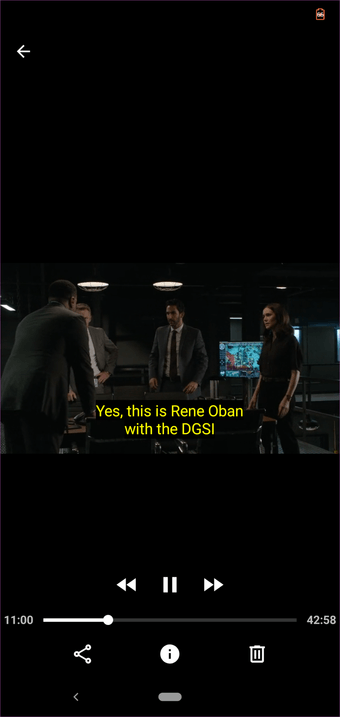 Pie de foto personalizado (Amarillo sobre negro) en una película reproducida con la aplicación Files
Pie de foto personalizado (Amarillo sobre negro) en una película reproducida con la aplicación Files
La característica de la leyenda de Android es súper impresionante, pero aún no es perfecta. Esperemos que Google desarrolle la función para integrarla con aplicaciones de terceros en el futuro sin problemas.
